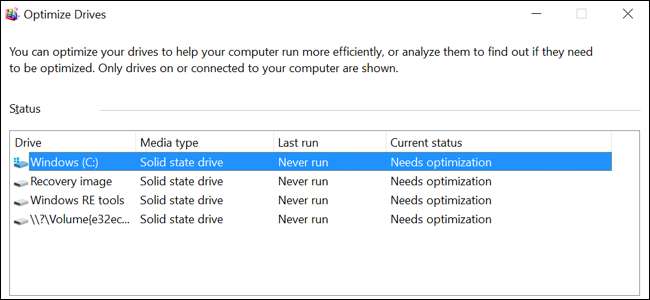
A Windows 7 és újabb verziók úgy vannak beállítva, hogy automatikusan engedélyezzék a TRIM-et a szilárdtestalapú meghajtókon. Nem kell aggódnia a TRIM engedélyezése miatt. De ha meg szeretné ellenőrizni, hogy a Windows engedélyezte-e a TRIM-et, akkor megteheti.
Ha a TRIM engedélyezve van, a Windows minden egyes fájl törlésekor utasítást küld a szilárdtestalapú meghajtóra. A szilárdtestalapú meghajtó ezután automatikusan törölheti a fájl tartalmát. Ez fontos a szilárdtest-meghajtó gyors teljesítményének fenntartásához.
Hogyan ellenőrizhető, hogy a TRIM engedélyezve van-e
Ezt ellenőriznie kell egy rendszergazda parancssor ablakában. A Rendszergazda parancssor ablak megnyitásához Windows 10 vagy 8.1 rendszeren kattintson a jobb gombbal a Start gombra, és válassza a „Parancssor (rendszergazda)” lehetőséget.
Windows 7 rendszeren nyissa meg a Start menüt, keresse meg a „Parancssor” kifejezést, kattintson a jobb gombbal a „Parancssor” parancsikonra, és válassza a „Futtatás rendszergazdaként” lehetőséget.

Futtassa a következő parancsot a Parancssor ablakban:
fsutil viselkedési lekérdezés DisableDeleteNotify
A két eredmény egyikét látni fogja. Ha látod
DisableDeleteNotify = 0
, A TRIM engedélyezve van. Minden jó, és nem kell aggódnia emiatt. (Ez első ránézésre kissé zavaró - 0 értékkel a DisableDeleteNotify opció le van tiltva. Ez kettős negatív, ami azt jelenti, hogy a „DeleteNotify”, más néven TRIM engedélyezve van.)
Ha látod
DisableDeleteNotify = 1
, A TRIM le van tiltva. Ez problémát jelent, ha SSD-je van.
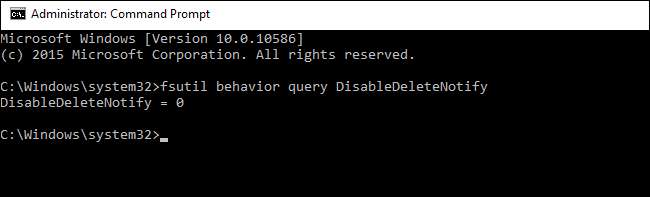
A TRIM engedélyezése
A Windows-nak automatikusan engedélyeznie kell a TRIM-et, ha modern Windows-verziója van, modern szilárdtestalapú meghajtóval. Ha a TRIM le van tiltva, lehetséges, hogy a Windows tud valamit, amit nem, és a TRIM-et nem szabad engedélyezni egy meghajtónál. Talán ez egy nagyon régi szilárdtest-meghajtó. Az is lehetséges azonban, hogy a TRIM-et valóban engedélyezni kell, de valami elrontott az automatikus észlelési folyamatban.
Ha a TRIM nincs engedélyezve, és szeretné engedélyezni, akkor ezt erőszakosan megteheti a következő parancs futtatásával egy rendszergazdai parancssor ablakban:
fsutil viselkedés beállítása DisableDeleteNotify 0
(Ha valamilyen okból utólag szeretné letiltani a TRIM-et, futtassa a fenti parancsot a-val
1
helyett
0
.)
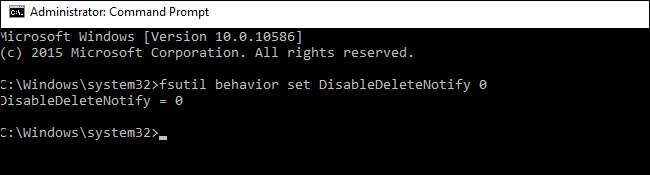
Hogyan ellenőrizhető, hogy a Windows futtatja-e a Retrim menetrendjét?
Windows 8 és 10 rendszereken a Windows automatikusan optimalizálja a szilárdtestalapú meghajtókat menetrend szerint a „retrim” művelet futtatásával. Erre azért van szükség, mert ha egyszerre sok TRIM kérést küldenek egy meghajtóra, a kérelmek felállhatnak egy sorban, majd eldobhatók. A Windows rendszeresen végez „újraprogramozási” optimalizálást, amely biztosítja, hogy a meghajtóra küldött összes TRIM-kérés valóban feldolgozásra kerüljön. tudsz erről többet is olvashat a Microsoft alkalmazottjának, Scott Hanselman blogjának.
A „retrim” funkciót csak a Windows 8 és 10 tartalmazza, ezért a Windows 7 felhasználóknak nem kell aggódniuk emiatt.
Nyissa meg az Optimalizálja a meghajtókat alkalmazást annak ellenőrzéséhez, hogy a Windows ütemezés szerint végez-e újraprogramozásokat. Nyissa meg a Start menüt, keresse meg a „Meghajtók optimalizálása” kifejezést, majd kattintson a „Meghajtók töredezése és optimalizálása” parancsikonra.
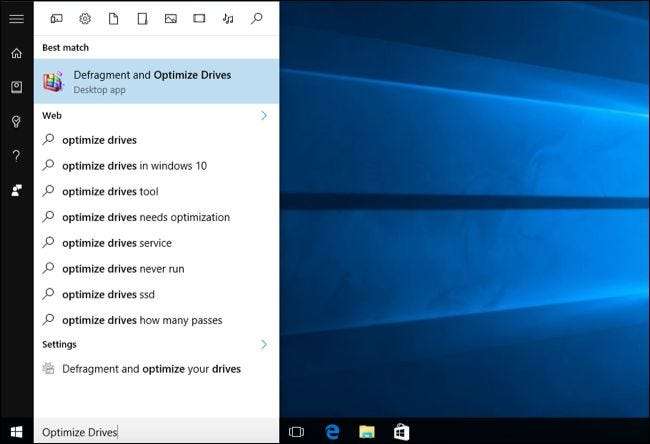
Kattintson a „Beállítások módosítása” gombra, és ellenőrizze, hogy a „Futtatás ütemezés szerint (ajánlott)” engedélyezve van-e. Alapértelmezés szerint a Windows az ütemezés optimalizálását heti ütemezés szerint futtatja.
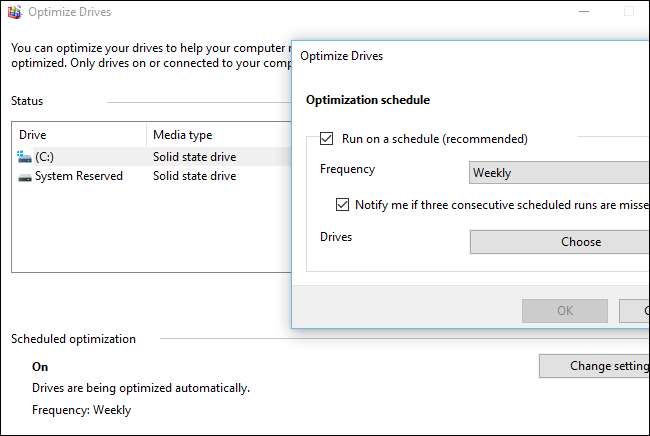
Ismételten nem erről kell aggódnia. Ha számítógépe rendelkezik SSD-vel, akkor a Windows-nak automatikusan engedélyeznie kell a TRIM-et, és engedélyeznie kell a meghajtó optimalizálását retrimeléssel ütemezés szerint. Ezeket az opciókat alapértelmezés szerint engedélyezni kell. De érdemes gyorsan megnézni, hogy minden megfelelően működjön-e.







